OTT explica - UAC (controle de conta de usuário) no Windows 10
O Controle de Conta de Usuário é um dos recursos do Windows que muitas pessoas não entendem. A maioria das pessoas acham irritante que você continue recebendo diálogos pop-up pedindo permissão para fazer coisas como instalar aplicativos, alterar configurações, etc., etc. Muitas pessoas até desabilitam o UAC só para não precisar se incomodar com isso .
Bem, primeiro, você deve ler o excelente guia escrito pelo How to Geek sobre por que não é uma boa idéia desabilitar o UAC no Windows 7. Agora, o artigo deles geralmente diz que você não deve desabilitar o UAC e eu concordo totalmente com essa visão. No entanto, no Windows 10, houve uma grande mudança na maneira como o UAC funciona e agora é projetado para manter seu computador seguro mesmo se você “desligar” o UAC. Vou explicar mais sobre como isso funciona neste artigo.
Primeiro, vamos entender um pouco do que o UAC faz. Não entrarei em detalhes, pois você pode ler o artigo acima para obter mais detalhes. Basicamente, quando você faz login no seu computador como administrador, os aplicativos em execução no seu computador não têm privilégios administrativos, como sua conta. Em vez disso, há algo chamado nível de integridade. O nível de integridade mais alto significa que um aplicativo terá acesso total de administrador. Um processo de integridade médio terá o mesmo acesso que uma conta de usuário padrão com privilégios limitados.
No Windows 7 / Vista, desabilitar o UAC não é uma boa idéia, pois todos os processos são executados no nível mais alto de integridade, o que significa que se você detectar algum malware enquanto estiver usando o IE, o malware terá acesso total de administrador ao sistema. .
No entanto, isso tudo muda no Windows 10. No Windows 10, você não pode sequer desativar o UAC sem um hack do registro ou modificar a política de grupo. No Windows 7, se você acessar o Painel de Controle, clicar em Contas de Usuário e clicar em Alterar configurações do Controle de Conta de Usuário, poderá arrastar a barra até Nunca notificar .

Você também pode ir para a mesma caixa de diálogo seguindo o mesmo caminho no Windows 10. Aqui está a diferença: no Windows 7, o UAC fica totalmente desativado. No Windows 10, o UAC não está desligado, você só não recebe notificações. Para ser exato, o serviço UAC continua em execução e todas as solicitações de elevação pelos administradores são aprovadas automaticamente, enquanto todas as solicitações de elevação por usuários padrão são negadas automaticamente. Então, como você pode realmente desabilitar o UAC?
Em primeiro lugar, a razão pela qual a Microsoft fez isso é porque há um novo recurso de segurança no Windows 10 para aplicativos do Universal Store chamado AppContainer que realmente restringe as áreas do sistema operacional que os aplicativos podem ler e gravar também. Quando você realmente desativa o UAC no Windows 10, não pode executar nenhum aplicativo da loja do Windows! Sim, você ouviu direito!
Se você desabilitar o UAC no Windows 10, não poderá executar aplicativos da Windows Store (aplicativos Universais). Em vez disso, você terá uma boa mensagem dizendo “ Este aplicativo não pode abrir. O aplicativo não pode ser aberto enquanto o Controle de Conta de Usuário está desativado “.
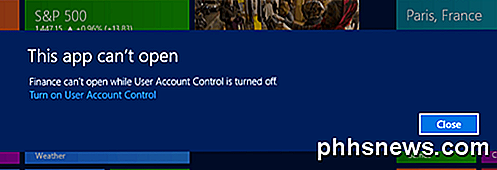
Então, com isso em mente, como você desabilita o UAC no Windows 10? A maneira mais fácil e melhor é editar a política de segurança local. Você pode fazer isso clicando em Iniciar e digitando secpol.msc . Expanda Diretivas locais e clique em Opções de segurança .
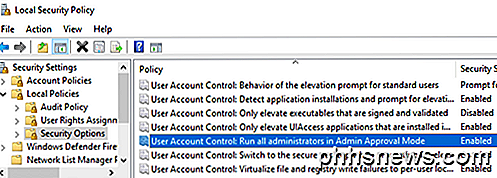
Role para baixo até Controle de Conta de Usuário: execute todos os administradores no Modo de Aprovação de Administrador . Deve ser ativado por padrão. Se você quiser desabilitar o UAC, clique duas vezes nele e escolha Desabilitado . Se você não conseguir editar a política de segurança local, também poderá alterar o valor no registro (clique em Iniciar e digite regedit ).
Você tem que ir para a seguinte chave de registro:
HKEY_LOCAL_MACHINE \ SOFTWARE \ Microsoft \ Windows \ CurrentVersion \ Policies \ System
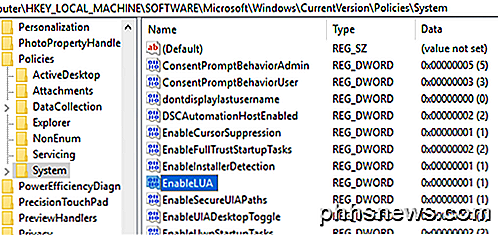
Encontre a chave EnableLUA e altere o valor para 0, o que desativa o UAC. No segundo momento em que fizer essa alteração, você verá uma mensagem do Centro de Ação dizendo que precisa reiniciar para desabilitar o UAC.
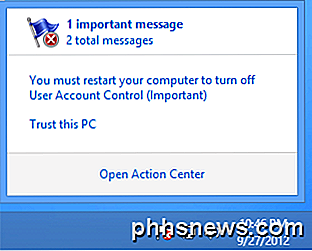
Portanto, desabilitar permanentemente o UAC no Windows 10 também é uma má ideia. No entanto, mover a barra deslizante até Never notificar não é mais tão ruim quanto costumava ser. Agora, em vez de o UAC estar realmente desativado, você receberá apenas menos prompts e todos os processos serão executados no nível de integridade apropriado com base na solicitação inicial. Isso significa que você não precisa se preocupar mais com um processo com permissões elevadas no Windows 10! Somente desabilitando o UAC através dos métodos acima, você terá o mesmo efeito que desabilitar o UAC no Windows 7, onde todos os processos são executados no mais alto nível de integridade.
Então, sem ter que desabilitar o UAC, como um aplicativo é executado com o mais alto nível de integridade no Windows 10? Bem, ele realmente precisa solicitar permissão no código, o que significa que muitos programas não funcionarão bem com o Windows 10, a menos que eles reescrevam o código para pedir permissão.
Em conclusão, lembre-se que não importa o que você lê online, mover o controle deslizante para Nunca notificar no Windows 10 não está desligando o UAC. Em segundo lugar, mover o controle deslizante até o fim não é tão perigoso quanto costumava ser no Windows 7 e no Vista. Se você realmente não quiser esses prompts, esta é a melhor opção e, ao mesmo tempo, manter seu sistema seguro. Por último, se você realmente deseja desativar o UAC no Windows 10, use os métodos acima, mas lembre-se de que não poderá executar nenhum aplicativo da Windows Store.
Se você tiver alguma dúvida sobre o UAC no Windows 10, poste seu comentário aqui e tentarei ajudar. Apreciar!

O que é engenharia social e como você pode evitá-la?
O malware não é a única ameaça on-line com que se preocupar. A engenharia social é uma grande ameaça e pode atingir você em qualquer sistema operacional. Na verdade, a engenharia social também pode ocorrer pelo telefone e em situações face a face. É importante estar ciente da engenharia social e estar atento.

O que é o jusched.exe e por que ele está sendo executado?
Se você olhou no Gerenciador de Tarefas e se perguntou o que é o processo jusched.exe e se pode desativá-lo, Então você está com sorte. Esse processo é o Agendador de Atualizações Java, que é um processo que desperdiça memória o tempo todo para verificar uma vez por mês se há novas atualizações para Java.



